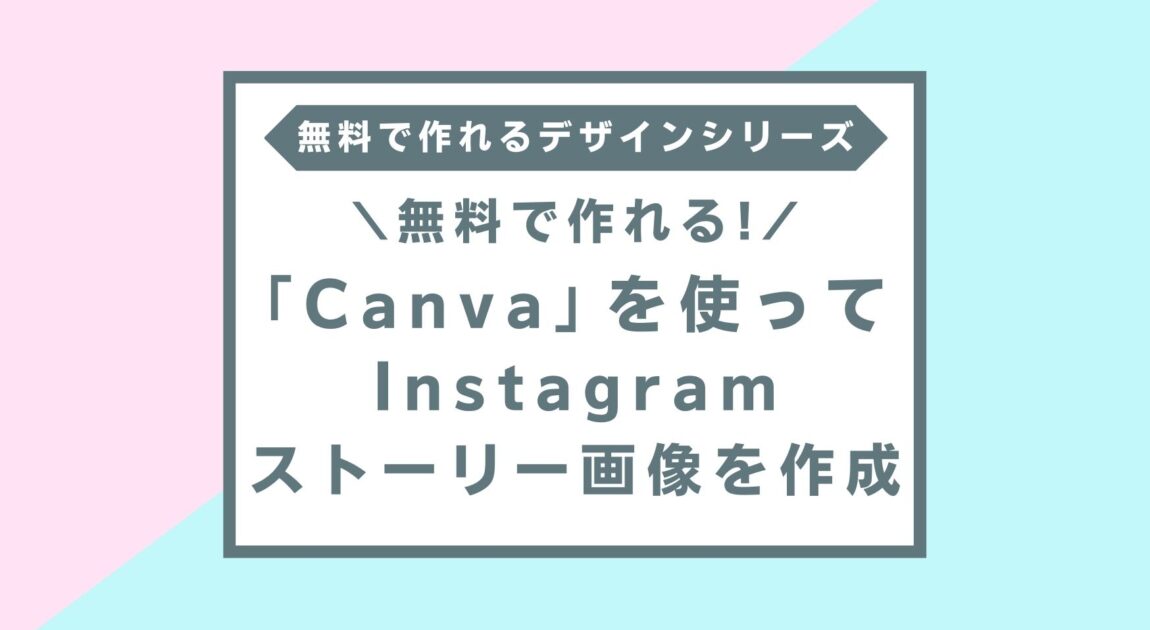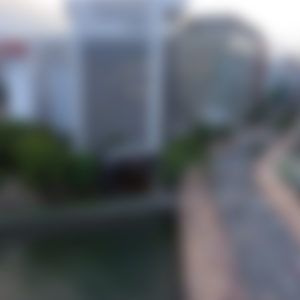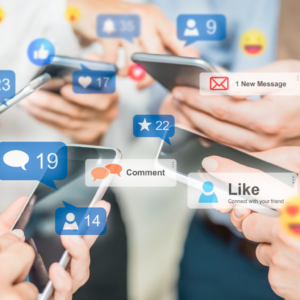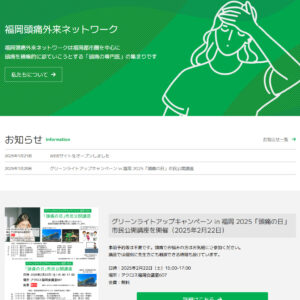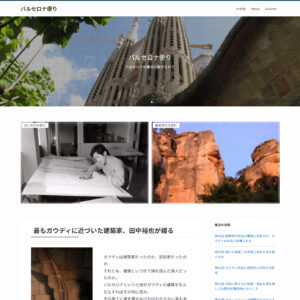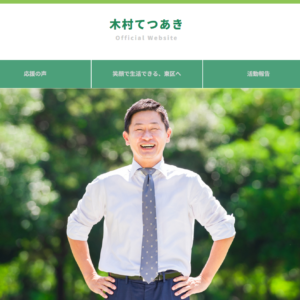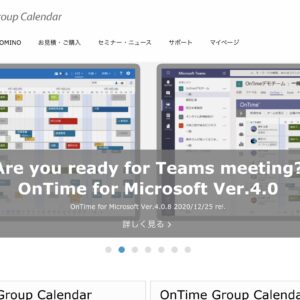Index [hide]
「Canva」を使って、Instagramのストーリー画像を作成
「Canva」でInstagramのストーリー画像を作成する方法をご紹介いたします!
1. ログイン&作りたい画像の種類を選択
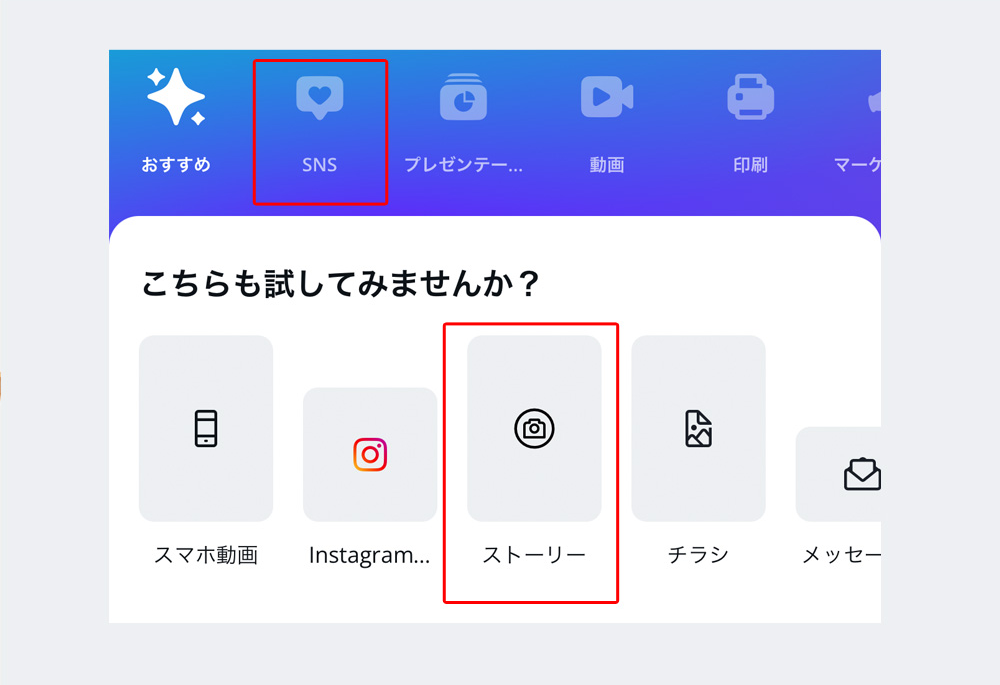
会員登録をして、ログインし、作りたい画像の種類をクリックします。
今回アhInstagramのストーリー画像を作りたいので「ストーリー」をクリック。
2. イメージに合ったテンプレートを探す
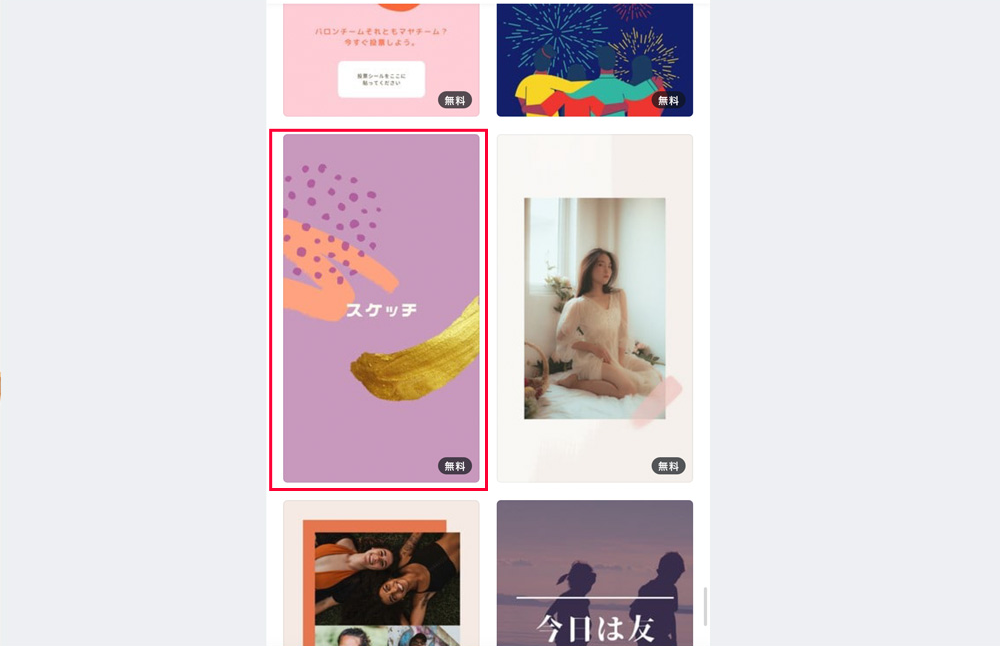
テンプレートが沢山表示されるので、イメージに合ったテンプレートを探してください。 この際に、右下に無料と出ているものを選んでくださいね。
テンプレートの種類は豊富にあるので根気よく探しましょう!
3. テンプレートに写真を配置
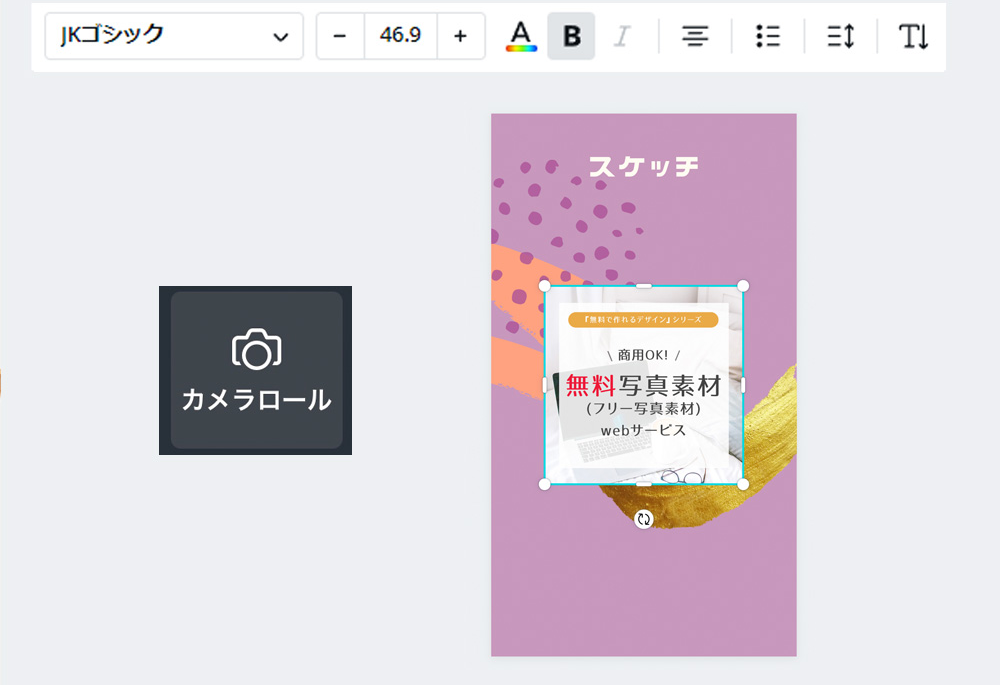
+ボタンをタップして、カメラロールを選択するとスマホに入っている画像を配置することができます。
4. 素材を選ぶ
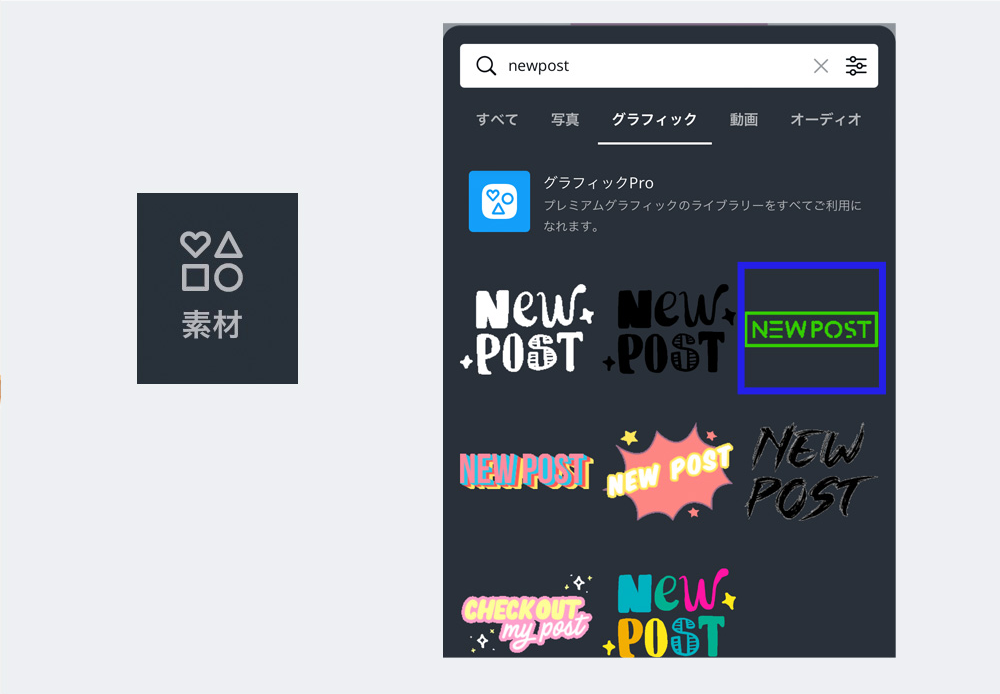
+ボタンをタップして、 素材を検索するとフリー素材から画像を選択できます。
日本語でも検索可能です。この際も、 無料になっているものを探して選んでくださいね。
5. アイテムの配置を微調整
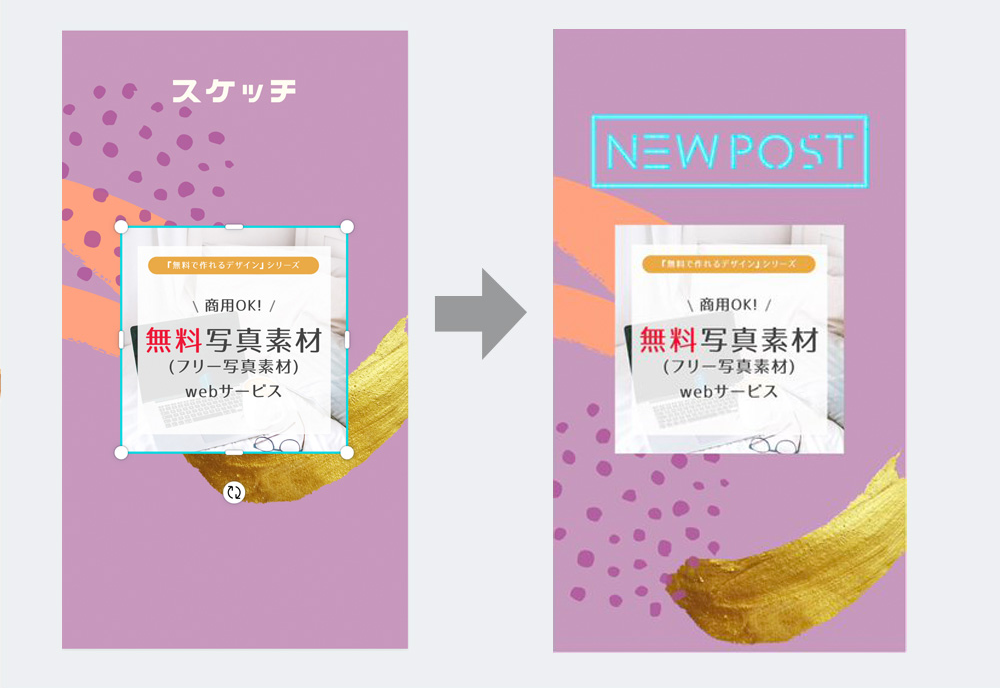
要らないテキストを削除し、配置の微調整をします。
真ん中を囲むように各アイテムを並べると見せたい画像が引き立ちます。
6. 保存方法
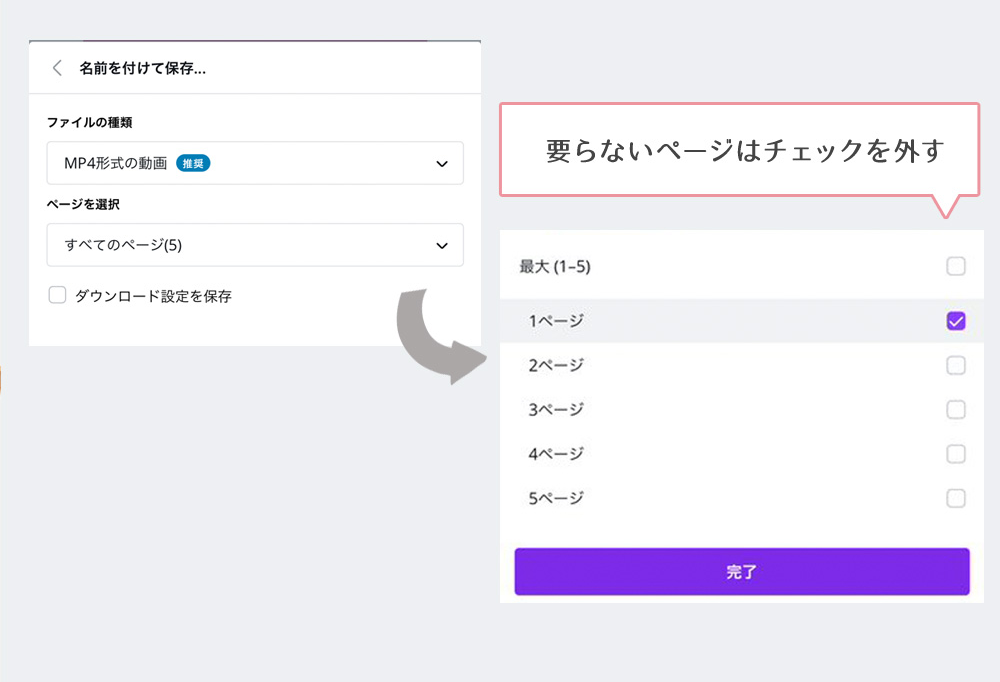
今回は素材にアニメーションが入っていたので保存方法はMP4になります。
また、テンプレートに「ページ」が入っている場合がありますので、要らない場合は選択しないようにしましょう。
最後に・・・
今回ご紹介した内容をまとめたものを、Instagram(@ibg_webdesign)でも投稿しています!
投稿内容を見返したい場合は、Instagramで投稿を保存してみてください◎
今回紹介した内容はもちろん、「Canva」でInstagramの投稿画像を作成する方法も投稿していますので、ぜひチェックしてみてくださいね。